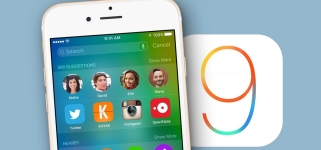
Nejběžnější problémy s iPhone a iPad po aktualizaci na iOS 9 a způsoby jejich vyřešení
Po vydání nového iOS9 si uživatelé iPhone začali stěžovat na časté chyby. Pojďme si promluvit o hlavních z nich a o způsobech, jak je eliminovat.
Navigace
- Nepodařilo se provést aktualizaci
- Na disku není dostatek místa ke stažení systému
- Logo Apple hoří a nic se neděje
- Po instalaci aktualizací nefunguje mobilní internet
- Zařízení „zavěšeno“ při kontrole aktualizace pro
- Režim obnovy se včas zapnul
- Problémy s připojením Wi-Fi
- Problémy v práci Bluetooth
- Pomalý provoz systému na iPhone 4S, iPad 2 a iPad Mini
- Ztráta dat po aktualizaci
- Je nemožné poslat zprávu prostřednictvím imassage
- Aplikace „létat“ často
- IMessage a FaceTime nelze aktivovat
- Co dělat, když všechny zvuky zmizely po aktualizacích?
- Telefon přestal zapnout
- Neexistuje žádný režim úspory energie
- Aktualizace „zavěsí“ na spojení se serverem firmwaru
- Zařízení „Hung“ v bodě „posun pro aktualizaci“
- Video: Co dělat, když to dá chybu s iOS 9?
V tomto článku doporučujeme diskutovat o nejběžnějších chybách nové verze iOS a způsobů, jak je eliminovat. Existují problémy po instalaci nového systému? Možná je můžete vyřešit sami.
Uživatelé často zanedbávají různé pokyny a doporučení, což v budoucnu vede k problémům. Mnoho uživatelů, kteří se věnují operačním systémům, uvedlo, že se nedoporučuje být aktualizováno na devátou verzi, protože to může vést k chybám, zejména pokud aktualizace provádí Wi-Fi.
Zbývá jen mluvit o vážných chybách operačního systému deváté verze iOS a hovořit o metodách korekce.
Nepodařilo se provést aktualizaci

Chyby iOS9
Pokud aktualizujete bezdrátové připojení nebo načtete v iTunes, můžete být upozorněni, že došlo k chybě aktualizací softwaru. Každý vlastník může být jiný. Mají však jeden význam - server nemůže požadavek zpracovat kvůli přetížení nebo špatné rychlosti přijetí. Je to pochopitelné, protože verze je nová a každý ji chce nainstalovat.
V takové situaci se nejprve ujistěte, že stabilita vašeho připojení k internetu je stabilní. Pokud se problém vynořil od vývojáře, pak počkejte nějakou dobu, zatímco uživatelé stahování aktualizace se stanou menšími. Pak klidně stáhnete nový systém. Pro tyto účely je lepší používat iTunes Media Player, nikoli Wi-Fi. Ve druhém případě se při provozu zařízení často objevují problémy.
Na disku není dostatek místa ke stažení systému

Aktualizace systému včas může zjistit, že na disku není dostatek paměti. To znamená, že vaše zařízení má mnoho dalších informací a nemůžete nahrát soubor pro instalaci.
Dříve se režim obnovy smyčky objevil s takovým problémem. Nebylo možné se z toho dostat bez speciálního softwaru. V nové verzi systému byla tato porucha vyloučena. Pokud jste tento režim stále aktivovali, zpracovejte některé aplikace ručně. Po dokončení aktualizace budou všechny vzdálené aplikace stanoveny.
Chcete -li uvolnit prostor na disku a odstranění adopce, použijte jeden ze způsobů:
- Nechte zařízení smazat některé aplikace stisknutím tlačítka pro odstranění aplikace Povolit
- Udělejte to sami ručně. Můžete odstranit jeden nebo všechny najednou
Logo Apple hoří a nic se neděje

Jaké jsou chyby po aktualizaci na iOS9
V aktualizaci může zařízení často zmrazit. Logo Apple se často zobrazuje.
V tomto případě pomůže pouze nucené restartování, tj. Hard resetujte. Někdy tvrdý restart nedává žádné výsledky. Poté se režim obnovy používá prostřednictvím iTunes v režimu obnovy nebo režimu DFU. Tyto režimy vymažou všechna data ze zařízení, ale mohou být obnoveny ze zálohy.
Co když zálohování nebylo vytvořeno? Neděláte zde nic, můžete pouze přijmout, že už neexistují další data. Samozřejmě se můžete pokusit použít speciální programy, ale je nepravděpodobné, že by vám něco poskytlo.
Mimochodem, pokud jste v nouzovém režimu, pak s vadným tlačítkem domů nemůžete provést operaci. Zařízení by mělo být aktivní tak, aby počítač měl příležitost přečíst si z něj informace. Mimochodem, pokud vaše zařízení zavěsí nebo se vůbec nezapne, pak neaktivujete nouzový režim.
Po instalaci aktualizací nefunguje mobilní internet
Pokud se po aktualizaci ukázalo, že přenos mobilních dat nefunguje a bezdrátové připojení funguje dobře, lze problém opravit takto:
- Obnovte gadget
- Odpojte a znovu zapněte data buněk v buněčné části
- Aktivujte letová režim na krátkou dobu nebo autonomní
- V poslední fázi dokončete reset uživatelských nastavení
Zařízení „zavěšeno“ při kontrole aktualizace pro
Při provádění instalace přes Wi-Fi můžete vidět „závislé“ oznámení o ověření.
- V takové situaci násilně restartujte telefon a zkuste to znovu
- Pokud chyba nezmizí, pak upgradujte přes iTunes
Režim obnovy se včas zapnul

Jak opravit chyby iOS9 po instalaci?
Při aktualizaci se může režim obnovy zapnout, který byl aktivován během restartu. Na displeji zobrazíte ikonu kabelu pro média a USB.
Poruchy systému nebo chyby uživatele vedou k této poloze, například použití nepracovního kabelu. Dostat se z tohoto režimu:
- Proveďte nucené restart
- Připojte se k počítači přes kabel
- Spusťte Aytyuns a počkejte, až bude zařízení rozpoznáno
- Obnovte zařízení přes Aytyuns
Problémy s připojením Wi-Fi
Vyřešit tento problém:
- Proveďte resetování nastavení a zkuste se znovu připojit
- Spusťte autonomní režim na krátkou dobu
- Přejděte na systémové služby a vypněte sítě. V tomto případě je funkce, která určuje umístění zařízení, deaktivována. Síť však bude dále fungovat
- Zadejte adresu DNS v nastavení bezdrátové sítě - 8.8.8.8
Problémy v práci Bluetooth
Například vaše náhlavní souprava je vypnuta uprostřed konverzace nebo se zařízení vůbec nezapne. Vytvořit následující:
- Odpojte bezdrátové spojení mezi zařízeními a restartujte telefon
- Odstraňte zařízení z použitého seznamu a přidejte jej znovu
- Resetujte nastavení internetu
- Obnovte telefon přes Aytyuns
- Před zotavením vytvořte záložní kopii tak, aby vaše data neodstranila
Pomalý provoz systému na iPhone 4S, iPad 2 a iPad Mini

Po aktualizaci eliminace chyb iOS 9
Jedná se o běžnou stížnost uživatelů. Samotný systém funguje na výše uvedených gadgetech, ale rozdává velké množství chyb. Důvodem jsou nízké parametry zařízení. Jinými slovy, gadget se „nevytáhne“. Nejhorší je, že návrat staré verze systému nebude fungovat.
Stále však existuje řešení situace. Že provoz zařízení byl rychlejší:
- Vypněte „snížení pohybu“ podél cesty „Základní nastavení“ - „Univerzální přístup“
- Občas proveďte propuštění do továrních instalací, vyčistěte paměť, uzavřete programy, pokud je nepoužíváte
- Pravidelně provádějte zotavení prostřednictvím aytyunů
- Vyčistěte zařízení pomocí Phoneclean
- Rychlý výboj baterie
V deváté verzi byl konečně implementován energetický režim. Účinnost se zhoršila, ale pracovní doba se zvýšila. Mnoho uživatelů již tento režim vyzkoušelo v akci. Můžete to zapnout na sebe.
Pokud po aktualizaci baterie rychle sedí, pak:
- Odstraňte programy „podvádění“ hodně nabíjení
- Neposlouchejte hudbu přes internet, lépe si stáhněte a poslouchejte v přehrávači
- Tam, kde síť je špatně, funguje, je lepší zapnout režim letu
- Pravidelně restartujte telefon a resetujte nastavení
Ztráta dat po aktualizaci
Změna softwaru - vážná práce. V důsledku takové operace jsou všechna data vymazána. Vzhledem k tomu, že restaurování a resetování musí být prováděny často, je lepší vytvářet záložní kopie.
Ti, kteří to dosud neučinili, mohou poradit pouze speciální program, ale ne skutečnost, že se vaše informace vrátí.
Je nemožné poslat zprávu prostřednictvím imassage
Při srážce s takovou chybou:
- Služba výměny služeb používá buněčnou a bezdrátovou komunikaci. Možná jste najednou zmizeli signál nebo spojení bylo nestabilní. Podívejte se na to, co máte úroveň signálu, a pokud potřebujete k odeslání zprávy buněčné připojení, poté ji přepněte speciální nabídkou
- Zachovejte službu zasílání zpráv
- Podívejte se, kdo posíláte zprávu
- Jděte ven a profil Apple a přihlaste se znovu
- Čas po aktualizaci byl nastaven nesprávně
Pokud často musíte upravit čas po aktualizaci, proveďte následující:
- Přepněte automatickou synchronizaci času na ruční speciální přepínač
- Pokud máte speciální program, který ukazuje čas, vypněte jej a přeneste jej z režimu pozadí na viditelný
- Obnovit zařízení
Aplikace „létat“ často

iOS9 - chyby a jejich eliminace
V takové situaci přeinstalujte všechny programy. Zkuste také:
- Zkontrolujte, zda existují aktualizace aplikací. Služba to udělá sama při přechodu na stránku s aktualizacemi. Pokud máte co aktualizovat, udělejte to hned
- Obnovit zařízení
- Pokud aplikace funguje na pozadí, pak ji zavřete
IMessage a FaceTime nelze aktivovat
Někdy po aktualizaci jsou problémy se spuštěním iMessage a FaceTime. Tento problém je vyřešen
- Zjistěte, zda je internet zahrnut
- Pro spuštění aplikace musí být program zaslán zprávu, pokud VAAS nemá dostatek finančních prostředků v rozvaze, objeví se chyba aktivace
- Problém se objeví, s nesprávně nastaveným časem. Vložte to do nastavení
- Zavřít aplikace ve zprávách a znovu na ně
- Neexistují žádná oznámení
Co dělat, když všechny zvuky zmizely po aktualizacích?
- Možná jste aktivovali režim „Nerušit“
- Zkontrolujte, zda je aktivován obvyklý režim
- Resetujte nastavení internetu
- Proveďte nucené restart
- Vypněte oznámení a znovu je aktivujte
Telefon přestal zapnout
Dostat se z této situace:
- Resetujte nastavení do továrny
- Umístěte telefon na krátkou dobu na nabíjení
- Obnovit zařízení
- Ohodnoťte nastavení znovu
- Podívejte se na výsledek
- Pokud problém stále probíhá, proveďte vzpouru přes Aytyuns
Neexistuje žádný režim úspory energie
Pokud je účinnost snížena kvůli „režimu nízkého napájení“, může telefon v autonomním režimu fungovat navíc. Pouze iPhone mají takovou funkci.
Neexistuje žádný a nebude na tabletech tohoto režimu, takže to nehledejte.
Aktualizace „zavěsí“ na spojení se serverem firmwaru
S takovou chybou:
- Stáhněte si nejnovější verzi Aytyuns a zkuste to znovu
- Odpojte iPhone od počítače a restartujte iTunes
- Znovu načtěte počítač a upgradujte jej prostřednictvím iTunes
- Zkontrolujte, jak vysoká kvalita a vysokorychlostní připojení k vaší síti
- Soukromá síť nemá vysokou rychlost. V tomto případě použijte přímé připojení.
Zařízení „Hung“ v bodě „posun pro aktualizaci“
V tomto případě se doporučuje nahradit software. Aktualizujte telefon prostřednictvím připojení k počítači nebo bezdrátové síti.
Toto jsou hlavní chyby, které se mohou vyskytnout při aktualizaci mobilního operačního systému. Ale jakýkoli problém má řešení.
